Iščemo nekaj potencialnih rešitev za popravilo, da se Rocket League ne zažene v računalniku z operacijskim sistemom Windows. Potem ste prišli na pravo mesto. Tukaj je vse, kar morate vedeti o istem.
Resnično je frustrirajuće, če želite uživati v svoji najljubši športni video igrici, vendar se ne bo začela. To je lahko zelo nadležno. To je še slabše kot imeti slabo igralno izkušnjo, ker igre sploh ni možnosti igrati.
V zadnjem času je veliko Rocket League doživelo isto težavo. Ne skrbite, če ste tudi vi eden izmed njih. To je mogoče enostavno popraviti z uporabo spodnjih rešitev in svojo igro lahko vrnete na pravo pot.
Preden začnemo
No, vedno morate najprej narediti eno stvar, in sicer zagotoviti, da vaš računalnik z operacijskim sistemom Windows izpolnjuje vse minimalne sistemske zahteve igre. Če nimate pojma, kakšne so minimalne zahteve Rocket League, potem ne iščite več, samo si oglejte spodnjo tabelo.
| Sistemske zahteve | Najmanj | Priporočeno |
|---|---|---|
| Podprti operacijski sistem | Windows 7 ali novejši | Windows 7 ali novejši |
| procesor | Dvojedrni 2,4 GHz | 2,5+ GHz štirijedrni |
| Oven | 2 GB | 4 GB |
| Video kartica | ATI 4850 ali NVIDIA GTX 260 | NVIDIA GTX 660 ali ATI 7950 |
| Trdi disk | 7 GB | 7 GB |
Preizkusite te rešitve, da popravite, da se Rocket League ne zažene v računalniku z operacijskim sistemom Windows
Spodaj obravnavane resolucije so številnim igralcem pomagale odpraviti težave z igro. Torej, te bodo morda delovale tudi za vas. Preglejte vsako rešitev in izberite tisto, ki vam najbolj ustreza.
1. rešitev: Poskusite preimenovati mapo Rocket League
Po mnenju številnih uporabnikov ta preprosta taktika izvaja trike in rešuje težavo. Tukaj je, kako to storiti:
Korak 1: Kosilo Raziskovalec datotek in se odpravite na dokumenti.
2. korak: Nato prikličite mapa Moje igre.
3. korak: Poiščite svoje raketna liga datoteko igre za preimenuj to.
Po tem znova zaženite igro. To bo ustvarilo novo mapo in zagnalo igro normalno, kot je bilo pričakovano. Če pa vam ta preprosta rešitev ne deluje, pojdite na drugo rešitev.
Preberite tudi: Kako popraviti strahotno lakoto, ki se nenehno zruši v sistemu Windows 11/10/8/7
2. rešitev: Zaženite Rocket League kot skrbnik
Da bi zagotovili nemoteno delovanje igre, jo poskusite zagnati s posebnimi skrbniškimi pravicami. Ker je včasih težava s privilegiji lahko razlog, da se Rocket League ne zažene v računalniku z operacijskim sistemom Windows. Če želite to narediti, sledite spodnjim korakom:
Korak 1: Poiščite namestitveno mapo igre. (Če ga ne najdete, zaženite Steam in z desno miškino tipko kliknite igro. Nato kliknite Lastnosti in lokalne datoteke. Nazadnje kliknite Prebrskaj lokalne datoteke.)
2. korak: Desno kliknite na izvedljivo datoteko raketna liga in kliknite na Lastnosti.
3. korak: Po tem preklopite na Kompatibilnost in potrdite polje, prikazano pred Zaženite ta program kot skrbnik.
4. korak: Končno kliknite na Prijavite se in potem v redu da shranite spremembe.
Zdaj poskusite zagnati igro, da preizkusite težavo. Če se Rocket League še naprej zruši na PC-ju, nadaljujte z drugimi rešitvami.
3. rešitev: Preverite datoteke igre
Poškodovane in okvarjene datoteke iger so še en razlog za to težavo. Če ga želite odpraviti, lahko preverite datoteke igre in popravite potrebne. Sledite spodnjim korakom:
Korak 1: Zaženite odjemalca Steam na vašem računalniku.
2. korak: Pojdite na KNJIŽNICA zavihek in kliknite desno na raketna liga.
3. korak: Nato izberite Lastnosti.
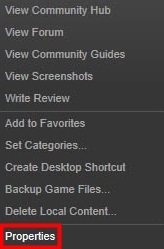
4. korak: Nato kliknite na LOKALNE DATOTEKE zavihek, nato kliknite na PREVERITE Integriteto predpomnilnika igre…

5. korak: Kliknite na ZAPRTI.
Če želite preveriti težavo, poskusite igrati Rocket League. Če še vedno obstaja, uporabite naslednjo rešitev.
Preberite tudi: Kako popraviti zrušitev Starcraft 2 v računalniku z operacijskim sistemom Windows 10/11/8/7
4. rešitev: Posodobite grafične gonilnike
Zastareli grafični gonilniki je lahko pomemben razlog, da se Rocket League ne zažene. Zato morate posodobiti gonilnike GPU, da odpravite težavo. Vendar pa lahko dobite pravilno različico gonilnikov na uradnem spletnem mestu proizvajalca vaše grafične kartice. Toda ta postopek zahteva veliko časa, potrpljenja in računalniških veščin. Zato predlagamo uporabo katerega koli orodja za posodabljanje gonilnikov drugega proizvajalca, kot je Bit Driver Updater, za samodejno posodabljanje gonilnikov.
Bit Driver Updater je lažji način za posodobitev gonilnikov v operacijskih sistemih Windows. Ne samo za posodabljanje zastarelih gonilnikov osebnega računalnika, vendar je programska oprema idealna rešitev za odpravljanje številnih napak, povezanih z operacijskim sistemom Windows. Posodobitelj gonilnikov ponuja samo zanesljive in preizkušene gonilnike WHQL.
Sledite spodnjim korakom za uporabo Bit Driver Updater:
Korak 1: Prenesite namestitveno datoteko Bit Driver Updater s spodnjim gumbom.

2. korak: Podvojite datoteko .exe in upoštevajte navodila na zaslonu za namestitev programske opreme.
3. korak:teci program za posodobitev gonilnikov v vašem sistemu in kliknite Skeniraj.

4. korak: Skeniranje lahko traja nekaj časa. Počakajte in pustite, da se konča.
5. korak: Nato v rezultatih skeniranja poiščite zastarele grafične gonilnike in kliknite na Posodobi zdaj gumb.
6. korak: Če uporabljate pro različico Bit Driver Updater, kliknite na Posodobite vse. To bo posodobilo vse zastarele sistemske gonilnike z enim klikom.

Opomba: Podporna ekipa za Bit Driver Updater zagotavlja tehnično pomoč 24 ur na dan. S pro različico dobite 60-dnevno popolno garancijo vračila denarja.
Preberite tudi: Kako popraviti napako Valorant »Zrušil se je grafični gonilnik« {Quick Tips}
Rocket League se ne zažene v računalniku z operacijskim sistemom Windows: POPRAVLJENO
Upajmo, da vam bodo zgoraj pojasnjene resolucije pomagale na najboljši možni način popraviti napako »Rocket League se ne zažene« na osebnem računalniku. Če imate kakšne boljše predloge v zvezi z istim, nam prosimo pustite komentar spodaj.
Za več nasvetov za odpravljanje težav, povezanih s tehnologijo, se naročite na naše glasilo in nas spremljajte na Facebook, Twitter, Instagram, in Pinterest.